Das Ändern des Systemkonfigurationsdienstprogramms ist recht einfach, einige Benutzer haben dies jedoch gemeldet Sie haben nicht genügend Berechtigungen, um die Systemkonfiguration msconfig auszuführen Fehler, also werden wir Ihnen heute zeigen, wie Sie ihn beheben können.
Was tun, wenn Sie keine Berechtigungen zum Ausführen des Systemkonfigurationsdienstprogramms haben??
1. Überprüfen Sie, ob Sie den Administratorstatus haben
- Klicke auf Start > die Einstellungen > Konten.
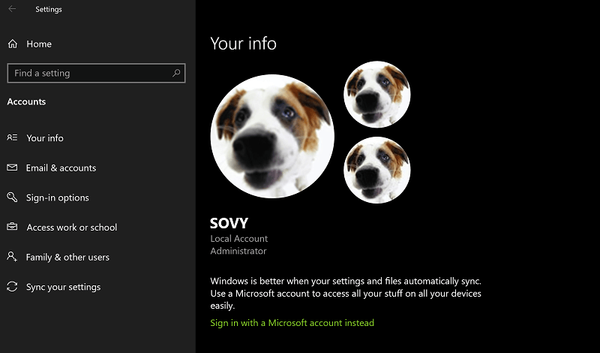
- In dem Deine Infos Seite, überprüfen Sie, ob Ihr Konto hat Administrator Status.
- Wenn nicht Administrator Rechte, folgen Sie den Schritten hier:
- In dem Konten Seite, klicken Sie auf Familie & andere Benutzer aus den Optionen auf der linken Seite.
- Klicke auf Fügen Sie ein Familienmitglied hinzu oder Fügen Sie diesem PC eine andere Person hinzu je nachdem, wie Sie sich dem PC hinzufügen möchten.
- Befolgen Sie die Anweisungen auf dem Bildschirm. Stellen Sie sicher, dass das Kontrollkästchen aktiviert ist, in dem Sie gefragt werden, ob die Person zugelassen werden soll Administrator Rechte.
- Möglicherweise müssen Sie sich auch an den Administrator wenden, wenn Sie einem PC hinzugefügt werden möchten, auf den mehrere Benutzer zugreifen, z. B. in einer Büroumgebung.
2. Führen Sie einen Antivirenscan durch
- Eine Möglichkeit, dies zu tun, besteht darin, das auf Ihrem Gerät installierte Antivirenprogramm zu starten und einen Scan Ihres PCs durchzuführen.
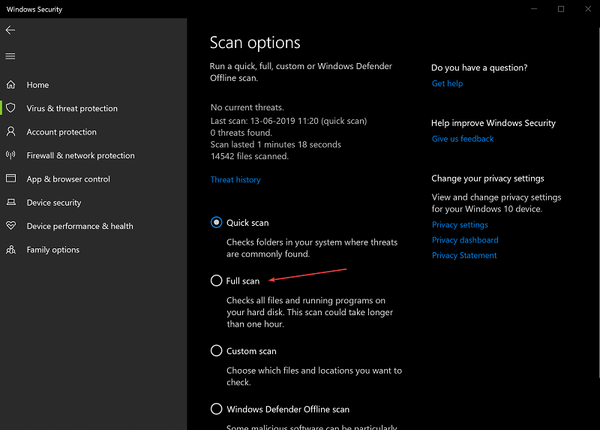
- Oder Sie können starten Windows-Sicherheit Mitte von der Taskleiste rechts.
- In dem Windows-Sicherheit Fenster, klicken Sie auf Viren- und Bedrohungsschutz aus den Optionen auf der linken Seite.
- Klicke auf das Schneller Scan Klicken Sie auf die Schaltfläche oder noch besser auf Scan Optionen und entscheiden Sie sich für Kompletter Suchlauf aus den angegebenen Optionen.
- Klicke auf das Scanne jetzt Klicken Sie unten auf die Schaltfläche, damit der Scan beginnt.
- Stellen Sie außerdem sicher, dass Sie über die neuesten Informationen verfügen Virendefinitionsdateien an Bord, damit der Scan effektiver wird.
- Starten Sie dazu Windows-Sicherheit > Viren- und Bedrohungsschutz > Updates zum Viren- und Bedrohungsschutz.
- Klicke auf das Auf Updates prüfen Verknüpfung.
- Aktualisieren Sie vorzugsweise die Virendefinitionsdateien, bevor Sie einen vollständigen Virenscan durchführen.
Wissen Sie, welches Antivirenprogramm 100% Malware-Schutz bietet? Du wirst es nicht glauben!
3. Beschädigung der Systemdatei
- Starten Eingabeaufforderung. Geben Sie dazu Folgendes ein Eingabeaufforderung (oder nur cmd) in dem Cortana-Suchfeld.
- Rechtsklick auf der Eingabeaufforderung App und auswählen Als Administrator ausführen.
- Art sfc / scannow und drücke Eingeben.
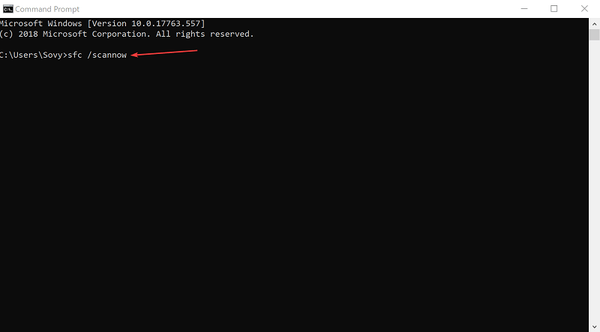
- Dadurch wird der Scanvorgang gestartet.
- Windows erkennt, ob eine Systemdatei beschädigt ist oder vollständig fehlt, und der Fix wird bei Bedarf automatisch angewendet.
4. Systemdateifehler
- Klicke auf Start > Dateimanager > Dieser PC.
- Rechtsklick auf Lokale Festplatte (C :) > Eigenschaften.
- In dem Eigenschaften Fenster, klicken Sie auf die Werkzeuge Tab.
- Unter Fehlerüberprüfung, klicke auf Prüfen.
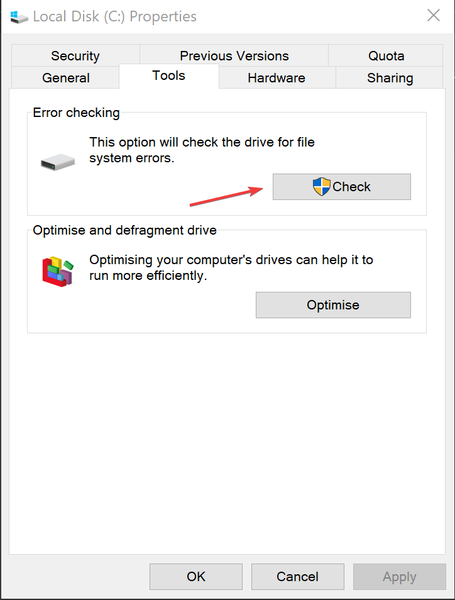
- Dadurch wird die Prozedur gestartet, mit der das Laufwerk auf Dateisystemfehler überprüft wird.
- Befolgen Sie die Anweisungen auf dem Bildschirm.
Dies sollte Ihnen helfen, mit der Situation umzugehen, in der Sie mit dem Fehler konfrontiert sind, dass Sie nicht über ausreichende Berechtigungen verfügen, um den Systemkonfigurationsfehler msconfig auszuführen.
 Friendoffriends
Friendoffriends
![Sie haben nicht genügend Berechtigungen, um die Systemkonfiguration auszuführen [FULL FIX]](https://friend-of-friends.com/storage/img/images_1/you-dont-have-sufficient-privileges-to-run-system-configuration-[full-fix].jpg)


